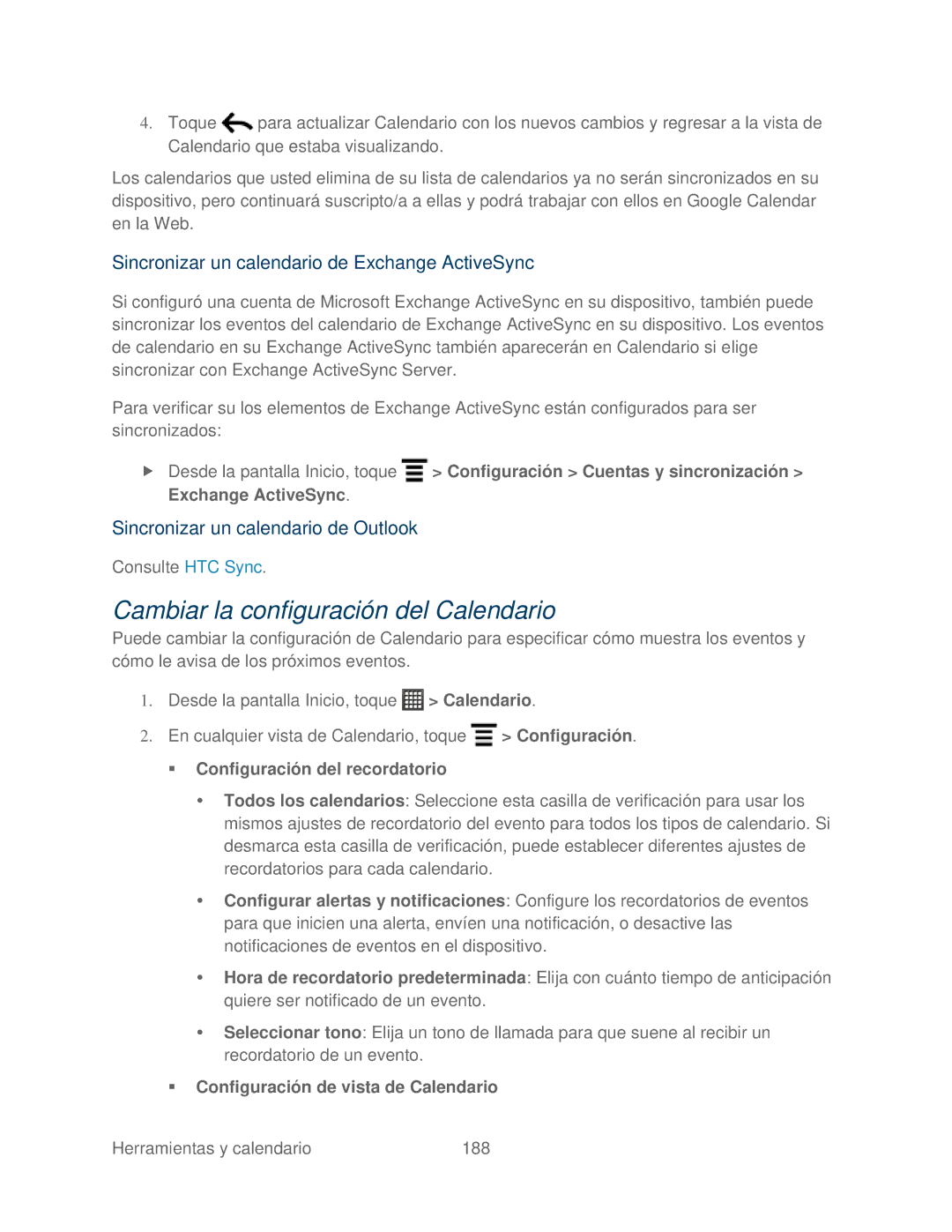4.Toque ![]() para actualizar Calendario con los nuevos cambios y regresar a la vista de Calendario que estaba visualizando.
para actualizar Calendario con los nuevos cambios y regresar a la vista de Calendario que estaba visualizando.
Los calendarios que usted elimina de su lista de calendarios ya no serán sincronizados en su dispositivo, pero continuará suscripto/a a ellas y podrá trabajar con ellos en Google Calendar en la Web.
Sincronizar un calendario de Exchange ActiveSync
Si configuró una cuenta de Microsoft Exchange ActiveSync en su dispositivo, también puede sincronizar los eventos del calendario de Exchange ActiveSync en su dispositivo. Los eventos de calendario en su Exchange ActiveSync también aparecerán en Calendario si elige sincronizar con Exchange ActiveSync Server.
Para verificar su los elementos de Exchange ActiveSync están configurados para ser sincronizados:
Desde la pantalla Inicio, toque ![]() > Configuración > Cuentas y sincronización > Exchange ActiveSync.
> Configuración > Cuentas y sincronización > Exchange ActiveSync.
Sincronizar un calendario de Outlook
Consulte HTC Sync.
Cambiar la configuración del Calendario
Puede cambiar la configuración de Calendario para especificar cómo muestra los eventos y cómo le avisa de los próximos eventos.
1.Desde la pantalla Inicio, toque ![]() > Calendario.
> Calendario.
2.En cualquier vista de Calendario, toque ![]() > Configuración.
> Configuración.
Configuración del recordatorio
Todos los calendarios: Seleccione esta casilla de verificación para usar los mismos ajustes de recordatorio del evento para todos los tipos de calendario. Si desmarca esta casilla de verificación, puede establecer diferentes ajustes de recordatorios para cada calendario.
Configurar alertas y notificaciones: Configure los recordatorios de eventos para que inicien una alerta, envíen una notificación, o desactive las notificaciones de eventos en el dispositivo.
Hora de recordatorio predeterminada: Elija con cuánto tiempo de anticipación quiere ser notificado de un evento.
Seleccionar tono: Elija un tono de llamada para que suene al recibir un recordatorio de un evento.
Configuración de vista de Calendario
Herramientas y calendario | 188 |